В одной из статей мы создавали материал и пункт меню для его вывода. Такой подход оправдан, если добавляется отдельная страница сайта, такая как «О нас» или «Прайс-лист».
Если же ресурс представляет собой блог или информационный портал, то создавать для каждого поста отдельный пункт меню в нём неприемлемо. На этот случай в Joomla существуют категории. Они представляют собой рубрики, их можно выводить в меню. В одну категорию помещается неограниченное количество статей, однако один пост может относиться только к одной категории (для множественной классификации существуют метки).
Особняком стоит раздел Избранное. Это единственная категория, в которой посты могут находиться помимо основной. Избранными записями можно управлять, открыв пункт Материалы -> Избранные материалы панели управления движком.
Чтобы создать категорию в Joomla, сделайте следующее.
1. В панели управления CMS откройте Материалы -> Менеджер категорий и нажмите кнопку Создать в левом верхнем углу появившейся страницы (либо сразу выполните команду меню Материалы -> Менеджер категорий -> Создать материал).
Здесь же, в менеджере, можно удалить лишние категории. Для этого достаточно выделить их и щёлкнуть на кнопке В корзину.
2. Заполните поля формы и нажмите Сохранить. После сохранения вы можете перенести в новую категорию ранее созданный материал. Для этого откройте его, выберите новый раздел в раскрывающемся списке Категория и нажмите Сохранить.
Ниже я расскажу об элементах формы редактора категорий. К слову, большинство его элементов есть и в редакторе страниц, так что информация актуальна и для него.
Вне вкладок расположено всего два элемента.
- Заголовок. Название раздела.
- Алиас. Псевдоним, использующийся для формирования URL-адресов страниц сайта. Его можно не заполнять, так как вполне вменяемые алиасы Joomla создаёт сама по себе.
Остальные настройки распределены по вкладкам.
Категория
Основная вкладка, большинство администраторов используют при создании разделов только её.
- Описание. Сюда можно вставить всё, что угодно: от коротенького пояснения до полноценной страницы с картинками, видеоматериалами и музыкой.
- Родитель. Из раскрывающегося списка можно выбрать раздел, которому создаваемая категория будет принадлежать. Так создаётся иерархическая структура с уровнями вложенности. Чтобы категория никому не принадлежала, оставьте в списке значение Нет родителя.
- Состояние. В зависимости от выбранного значения после сохранения категория будет опубликована (вариант Опубликовано), добавлена вместо публикации в черновики (Не опубликовано), помещена в архив (В архиве) или в Корзину (В корзине). Чаще всего этот раскрывающийся список не трогают, оставляя в нём значение по умолчанию — Опубликовано.
- Доступ. Определяет, кто сможет просматривать раздел. По умолчанию задано значение Public (доступно всем).
- Язык. Язык категории, можно оставить значение Все, тем более что русского языка часто даже нет в списке.
- Метки. Теги, которые привычней добавлять к материалам, а не к категориям. В принципе метки — тоже своего рода категории, только для одного материала их можно указать множество. В дальнейшем, когда пользователь щёлкнет на одну из меток, он увидит страницу со списком всех материалов, помеченных ею. Для просмотра всех меток и управления ими перейдите на страницу Компоненты -> Метки.
Публикация
Эта вкладка располагает следующими элементами.
- Дата создания. Поле, хранящее время добавления элемента. В редакторе материала помимо этого есть также поля Начало публикации и Завершение публикации, с помощью которых можно, во-первых, настроить отложенную публикацию, чтобы запись появилась на сайте в обозначенное время без вашего участия, во-вторых, настроить его снятие с публикации в автоматическом режиме (может использоваться, например, для страницы срочного конкурса или акции).
- Автор. Здесь можно переназначить автора публикации. В редакторе материалов есть также поле Псевдоним автора, куда можно ввести произвольное имя для отображения на сайте.
- Дата модификации. Поле хранит время, когда категория была изменена.
- Изменил. Имя внёсшего правки пользователя. Для материалов доступно также поле Версия, позволяющее узнать, сколько раз редактировалась страница.
- Кол-во просмотров. Число просмотров раздела.
- ID. Идентификационный номер категории, который система присваивает автоматически.
- Мета-тег Description. Позволяет вставить описание категории для SEO-продвижения.
- Мета-тег Keywords. Поле для ключевых слов.
- Мета-тег Robots. Из раскрывающегося списка можно выбрать директивы для файла robots.txt, влияющие на индексацию раздела поисковиками. Варианты списка — комбинации, дающие команду либо индексировать и документ, и размещённые в нём ссылки (Index, Follow), либо ничего не индексировать (No index, no follow), либо индексировать или одно, или другое (два оставшихся варианта).
Права доступа
Эта вкладка полностью посвящена настройкам доступа к категории (в редакторе материалов тоже такая есть). Здесь можно открыть или закрыть доступ персонально каждой группе пользователей.
Параметры
Здесь разместились все оставшиеся настройки, не попавшие на другие вкладки.
- Альтернативный макет. В раскрывающемся списке можно задать настройки отображения раздела.
- Изображение. К категории можно прикрепить картинку.
- Альтернативный текст. Тег alt изображения.
 Сообщить об ошибке
Сообщить об ошибке


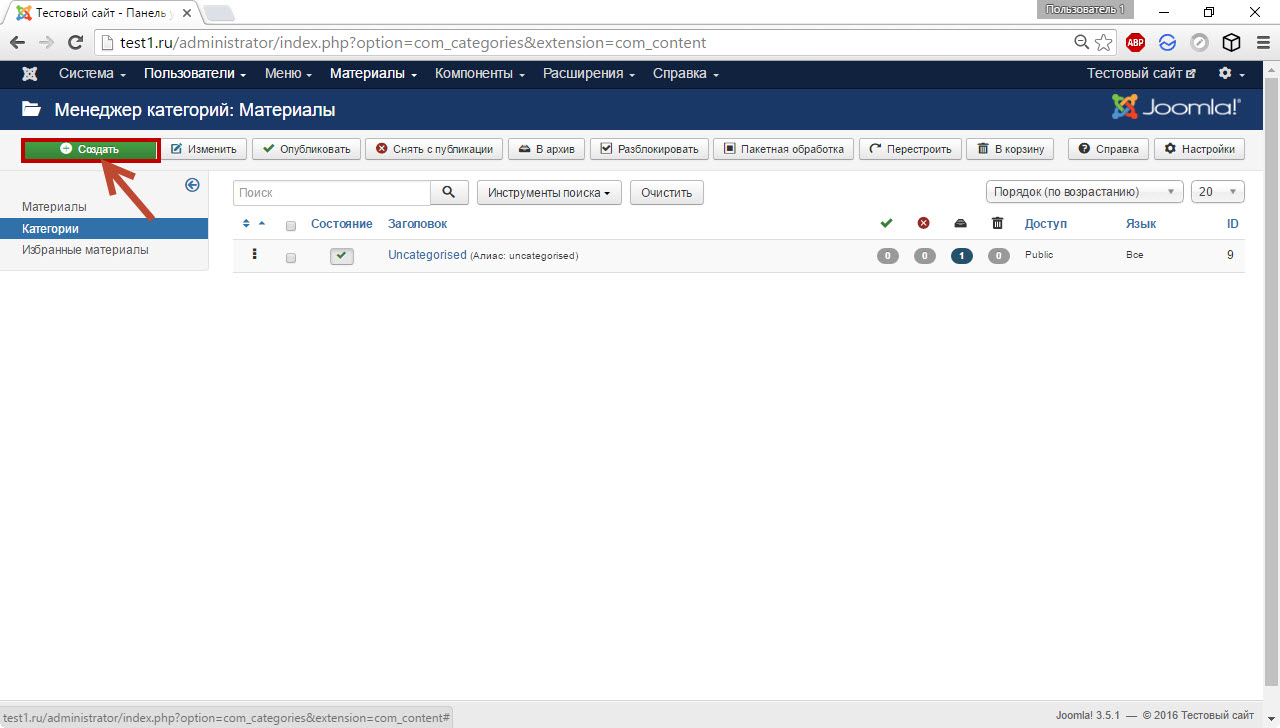
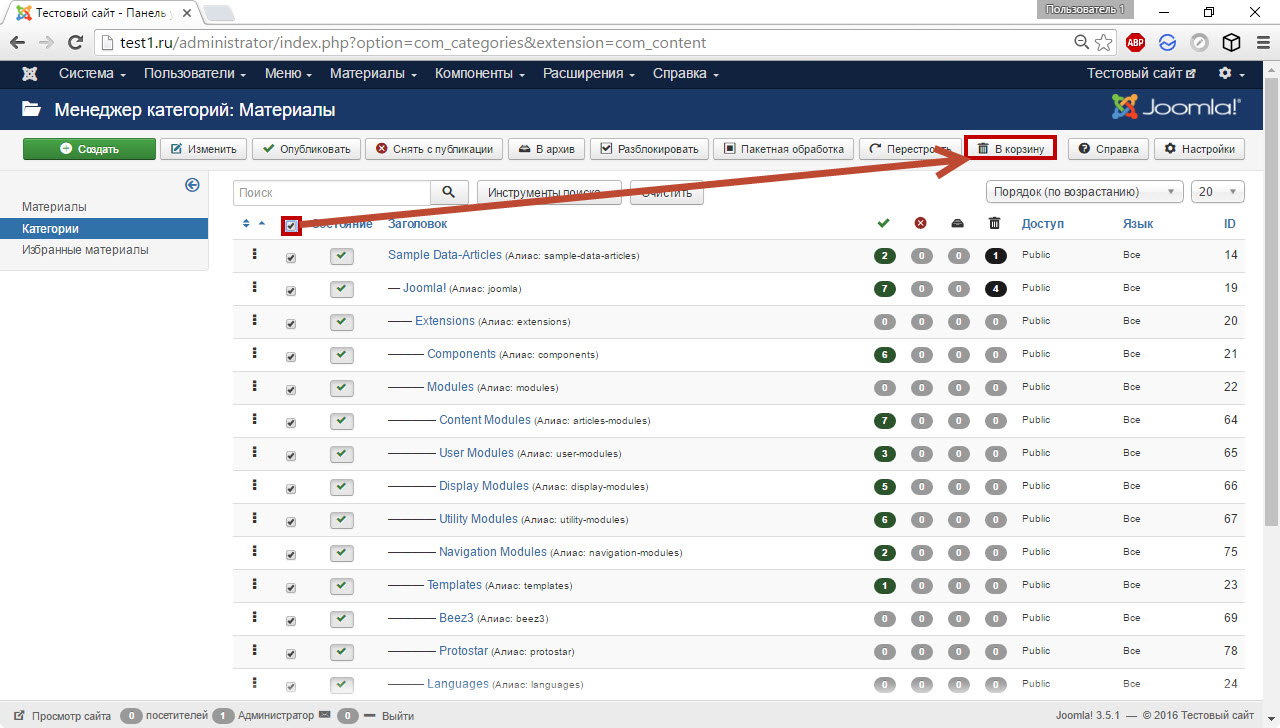
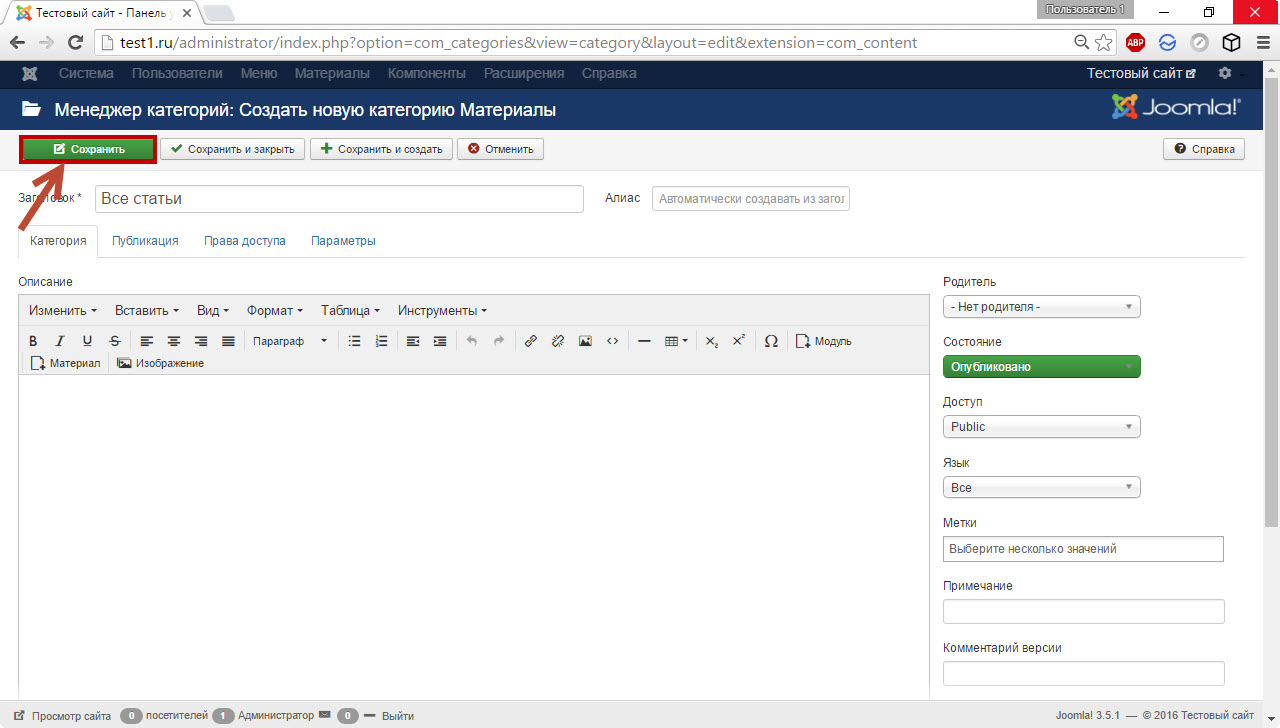
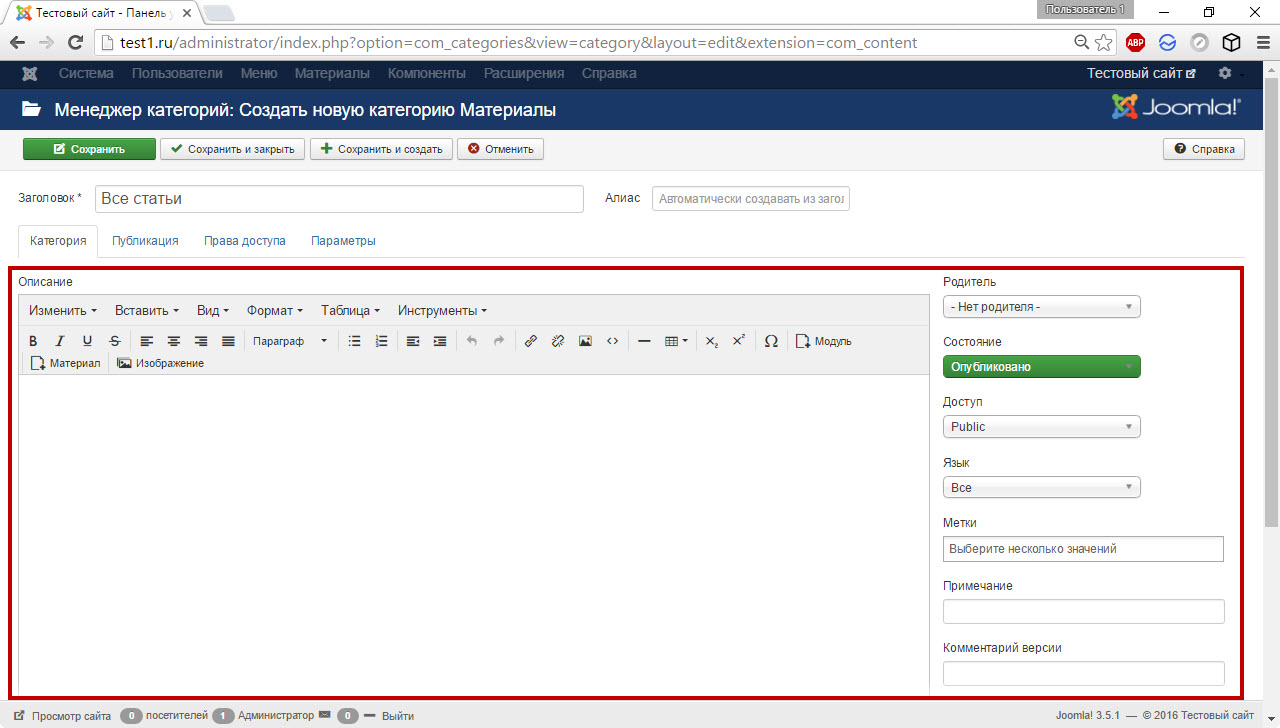

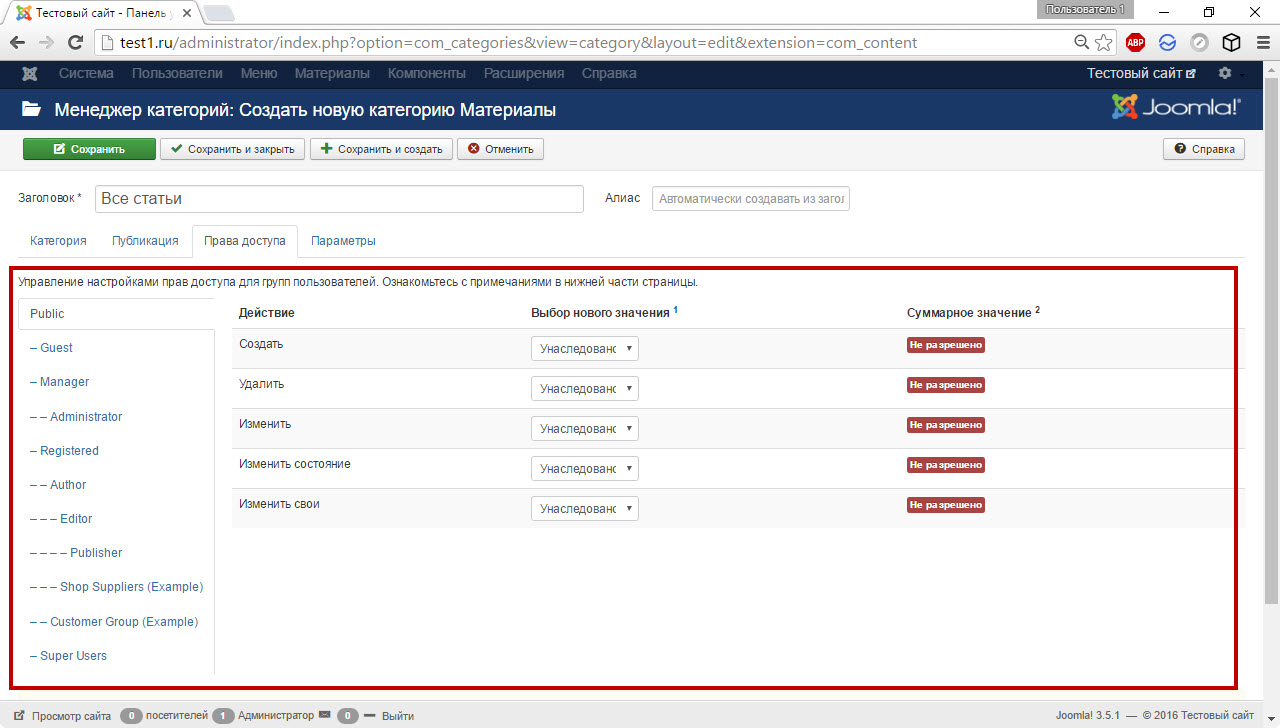



не понятно - что должно после этих махинаций произойти на самом сайте... и что делать - если там - ничего не меняется???
Как сделать чтобы товары был только в своей категории и не высвечивался на главной или в каталоге?